Az iOS 10 egy ügyes új funkcióval rendelkezik, amely lehetővé teszi a fényképek rövid filmekké vagy diavetítésekké történő összeállítását emlékek. A rövid filmekben szereplő képek a következők:hozzáadva az elvégzett idő és hely alapján. A felhasználók beállíthatják a kíséret zenéjét, és felgyorsíthatják vagy lelassíthatják a képek átmenetet. Ha iOS 10 (béta) rendszert futtat, keresse meg a Fotók alkalmazást, és lépjen az újonnan hozzáadott „Emlékek” fülre. Láthatja az első néhány filmet, amelyeket automatikusan készítettek. Valószínűleg egy lesz az összes, amely összefoglalja a tavaly készített fényképeket, és talán még kettő vagy három további, az ugyanazon a helyen vagy egy meghatározott időkereten belül készített fényképek felhasználásával készült képek. Az emlékek azonban nem mindegyike automatikusan generálódik. A felhasználók szabadon választhatják meg, mely képeket kell használni a memóriában, és mit kell nevezni. Itt található a memória létrehozásának, szerkesztésének, megtekintésének és megosztásának, valamint exportálásának teljes útmutatója az iOS 10 rendszerben.
Emlékek létrehozása
Emlékek létrehozásához nyissa meg a Fotók alkalmazást, és ugorjon aaz 'Albumok' fülre. Koppintson a bal felső sarokban található plusz gombra, és hozzon létre egy új albumot. Nevezze meg az albumnak azt a memória nevét, amelyet meg akar hívni. Az album neve és a memóriában lévő fényképek dátuma lesz a memória nyitó címe.
Amikor új albumot készít, felkérést kell adnia hozzáfotók hozzá. Válassza ki azokat a fényképeket, amelyeket be szeretne építeni a memóriába. Később hozzáadhatja / eltávolíthatja őket, ha szeretné, így ne aggódjon, ha hiányzott néhányat vagy túl sokat adott hozzá.
Nyissa meg az éppen létrehozott albumot, és koppintson a dátumraa képekhez tartozó tartomány. Látni fogja az album egyik fotójának miniatűrjét, rajta egy lejátszási ikonnal. Koppintson rá, hogy memóriát hozzon létre az aktuális album összes fotójából. Csak néhány másodpercig tart. Ha nem érinti meg a bélyegképet, a memória nem jön létre.

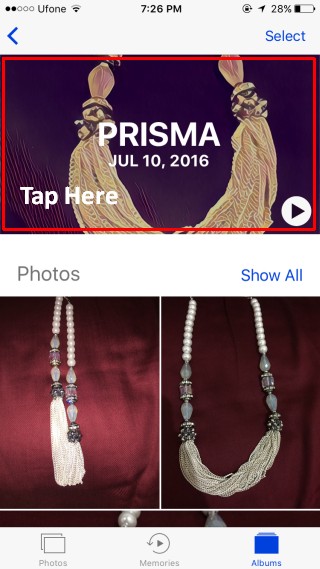
Az iOS 10 nem generál automatikusan memóriátalbumok esetén, kivéve, ha kifejezetten megmondja. Ez annak érdekében történik, hogy elkerüljük a szükségtelen hely elfoglalását. Görgessen le az album végéhez, és koppintson a „Hozzáadás az emlékekhez” lehetőségre.
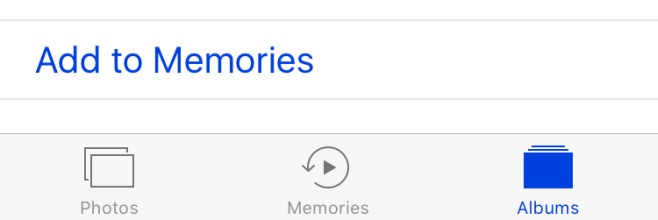
Emlékek szerkesztése
A most létrehozott memóriával megváltoztathatja ahosszúság, a zene és az albumba foglalt képek. Az emlékekhez hozzáférhet az a album, amelyben létrehozták, vagy a Fotók alkalmazás „Emlékek” lapján. Válassza ki a memóriát, és játssza le. Azonnal szüneteltesse, hogy elkezdhesse a szerkesztést.
A hosszúság megváltoztatásához használja a 'rövid', 'közepes'és a „hosszú” opciók. Ha túl kevés fénykép van egy albumban, akkor előfordulhat, hogy a „Közepes” és a „Hosszú” opciót nem látja. Ha másodpercre szeretné csökkenteni a memória hosszát, koppintson a jobb alsó sarokban található beállítás gombra. Koppintson a „Időtartam” elemre, és állítsa be a memória hosszát.
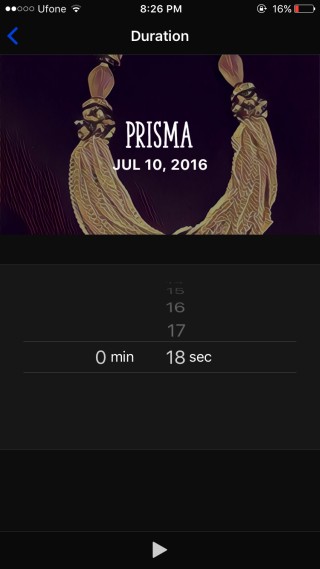
A zene szerkesztéséhez három lehetősége van. Használhatja az Emlékek szolgáltatásban szereplő zeneszámok egyikét, zenét használhat a zenei könyvtárból, vagy akár teljesen eltávolíthatja a zenét. Az Memories-hoz tartozó zeneszámok mindegyike megfelel a „hangulatnak”, például a „Dreamy” és a „Sentimental”. A zene megváltoztatásához húzza végig a hangulatjel-sávot.
Zene hozzáadásához a zenei könyvtárból érintse meg a gombotBeállítások gomb a jobb alsó sarokban. Belül láthatja a „Zene könyvtár” elérésének lehetőségeit. Ha az összes zenét / hangot el akarja távolítani a memóriából, válassza a „Nincs” lehetőséget.
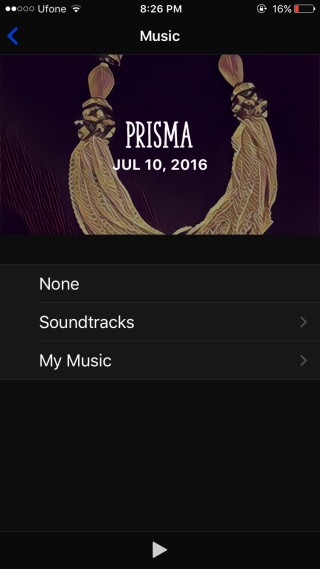
Fotók hozzáadásához vagy eltávolításához a memóriából érintse meg a ikonta jobb alsó sarokban található Beállítások gombra, és koppintson a „Fotók és videók” elemre. Használja a bal alsó sarokban található pluszgombot a képek hozzáadásához, a jobb alsó sarokban található törlésgombot pedig eltávolítsa.
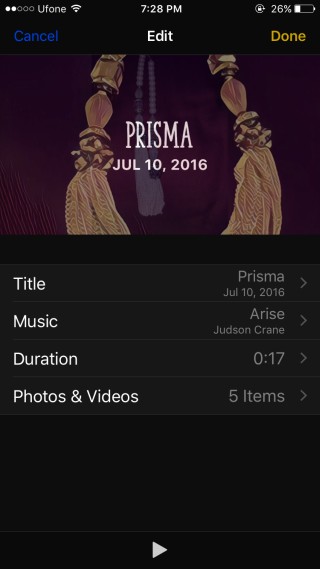

Emlékek megtekintése és megosztása
Az összes memória, amelyet létrehozott, megtekinthető innenaz albumban, ahonnan létrehozták, és a 'Emlékek' lapon. Ne felejtsen el memóriát hozzáadni az „Emlékekhez” a létrehozása után. Memória megosztásához érintse meg a bal alsó sarokban található megosztás gombot, és a sok alkalmazás közül válasszon, hogyan szeretné megosztani. A memória elküldhető az iMessage-en, e-mailben, feladható a Facebook-ba, és feltölthető a Dropboxba és az Instagramba.
Memória exportálása
A memória videóként történő exportálásához érintse meg a bal alsó sarokban található megosztás gombot, és válassza a „Videó mentése” lehetőséget. A memóriát MOV-fájlként a „Videók” albumba menti.

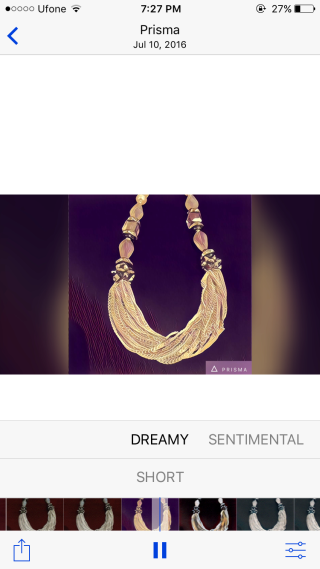












Hozzászólások